Win10 버전 2004에서 시작 메뉴를 시작할 수 없는 문제를 해결하는 방법
- PHPz앞으로
- 2024-01-09 14:34:041351검색
win102004 운영 체제를 설치한 친구의 경우, win10 버전 2004를 사용하는 동안 시작 메뉴를 열 수 없는 경우 서비스 창에서 약간의 수정을 가할 수 있습니다. 자세한 내용은 아래를 참조하세요~

win10 버전 2004에서 시작 메뉴를 열 수 없는 경우 해결 방법
1 "Ctrl+Alt+delete"를 동시에 눌러 작업 관리자를 엽니다.
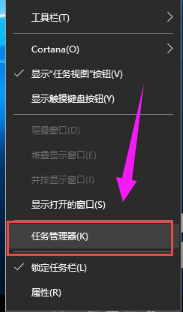
2. "데스크톱 창 관리자"를 찾습니다.
3 "데스크톱 창 관리자"를 마우스 오른쪽 버튼으로 클릭하고 "작업 끝내기" 옵션을 선택합니다.
4. 그런 다음 왼쪽 상단의 "파일(F)"에서 "새 작업 실행"을 클릭하고 explorer.exe를 입력한 후 확인을 클릭합니다.
방법 2:
1. "이 PC"를 마우스 오른쪽 버튼으로 클릭하고 "관리"를 선택한 다음 "컴퓨터 관리"를 엽니다.

2. "서비스 및 응용 프로그램"을 클릭한 다음 오른쪽에서 "서비스"를 클릭합니다. 서비스 목록에서 "사용자 관리자"를 찾습니다.
3. "사용자 관리자"를 두 번 클릭하여 열고 "시작 유형"에서 "사용 안 함"을 "자동"으로 변경한 다음 확인을 클릭하여 저장합니다.
4. 모든 페이지를 닫고 키보드의 "Alt+F4" 키 조합을 누른 채 컴퓨터에서 "로그아웃"을 선택하세요.
5. 컴퓨터에 다시 로그인하세요.
방법 3:
1. 시작 메뉴를 복원하려면 먼저 바탕 화면으로 돌아가서 "내 컴퓨터"를 마우스 오른쪽 버튼으로 클릭하면 메뉴가 나타나고 관리를 마우스 왼쪽 버튼으로 클릭합니다.
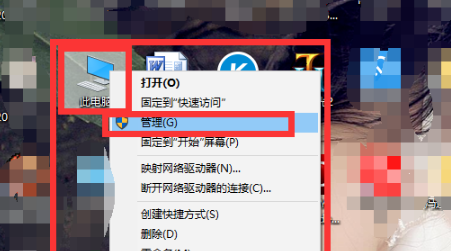
2. 팝업되는 컴퓨터 관리 상자에서 왼쪽 하단의 "서비스 및 응용 프로그램"을 클릭합니다.
확장한 후 "서비스"를 클릭하고 중간 서비스 열에서 "사용자 관리자"를 찾습니다.
3. "사용자 관리자"를 클릭하고 오른쪽의 "사용자 관리자" 아래 "추가 작업"에서 "속성"을 클릭합니다. 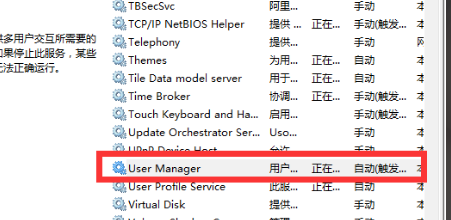
4. 팝업 속성 상자에서 "로그인"을 선택하세요. 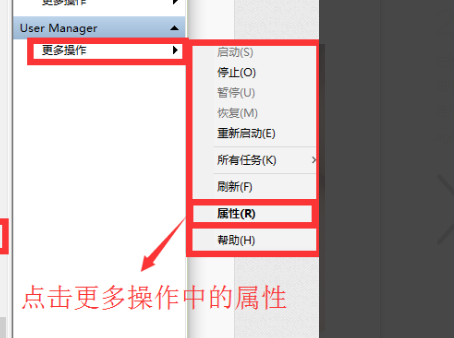
5. "서비스가 데스크톱과 상호 작용하도록 허용"을 선택하고 확인을 클릭합니다. 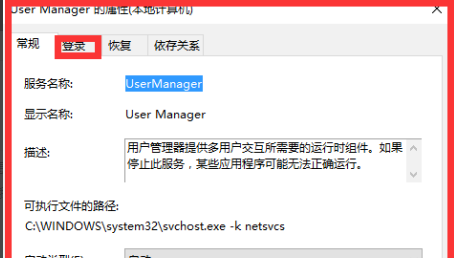
6. 컴퓨터를 다시 시작하려면 시작 메뉴를 마우스 오른쪽 버튼으로 클릭하고 다시 시작을 선택하세요. 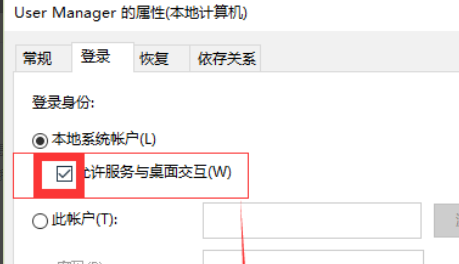
win10 버전 2004에서 시작 메뉴를 열 수 없는 경우 해결 방법에 대한 내용입니다. 마음에 드시면 이 사이트를 팔로우하시면 됩니다~
위 내용은 Win10 버전 2004에서 시작 메뉴를 시작할 수 없는 문제를 해결하는 방법의 상세 내용입니다. 자세한 내용은 PHP 중국어 웹사이트의 기타 관련 기사를 참조하세요!

